| 일 | 월 | 화 | 수 | 목 | 금 | 토 |
|---|---|---|---|---|---|---|
| 1 | ||||||
| 2 | 3 | 4 | 5 | 6 | 7 | 8 |
| 9 | 10 | 11 | 12 | 13 | 14 | 15 |
| 16 | 17 | 18 | 19 | 20 | 21 | 22 |
| 23 | 24 | 25 | 26 | 27 | 28 |
- 백준 c++ 2870번
- 2870번
- 백준 17070번 c++
- 2870번 수학숙제 c++
- 오브젝트 풀링
- 백준
- 백준 1103번
- Algorithm
- dfs
- 백준 2870번
- 유니티
- 플레이어 이동
- 코테
- 백준 1103번 게임
- 2870번 c++
- 2468 c++
- 백준 c++ 2468번
- Beakjoon
- Lv.3
- 17070번
- C#
- 백준 17070번
- 백준 1103번 c++
- 2870번 수학숙제
- Lv2
- 프로그래머스
- c++
- 수학숙제
- 코딩테스트
- Unity
- Today
- Total
주녘공부일지
[Unity3D] Physics.Raycast (+LayerMask) 본문
Physics.Raycast란?
충돌을 Collider로 감지하는 레이저 광선 ( Ray )
- UnityEngine에 선언되어 있는 구조체 Physics
Raycasting은 상당히 무거운 작업(부하를 많이 줌)이므로 최적화를 하는 것이 중요
- 인스펙터에서 Layer를 추가해 LayerMask를 활용하여 영역을 나누어 연산 최적화 ( 글 하단 4, 5번 )
- 매쉬 콜라이더가 너무 복잡할 경우엔 충돌 연산용 매쉬 콜라이더를 만들어 사용
1. 3D 플레이어가 바라보는 방향의 물체 감지 예제
using System.Collections;
using System.Collections.Generic;
using UnityEngine;
public class TestRaycast : MonoBehaviour
{
void Update()
{
Vector3 look = transform.TransformDirection(Vector3.forward); // Local -> World
Debug.DrawRay(transform.position + Vector3.up, look * 10, Color.red);
RaycastHit hit;
if (Physics.Raycast(transform.position + Vector3.up, Vector3.forward, out hit, 10))
{
// Ray에 충돌이 감지되면 충돌된 오브젝트의 이름을 출력
Debug.Log($"Raycast : {hit.collider.gameobject.name}");
}
}
}Physics.Raycast() : Ray를 발사, 첫번째 닿는 타겟만 감지
Debug.DrawRay() : 씬에서 Ray의 시각화를 가능하게 해주는 함수 ( 매 프레임 호출 )
RaycastHit : UnityEngine에 선언되어 있는 구조체
위의 로직에서 DrawRay()와 Raycast()는 같은 영역
+ Vector3.up을 해준 이유는 3D플레이어의 중앙부분에서 레이저 광선을 쏘기 위함
Physics.Raycast(Ray의 시작 좌표, 발사할 방향벡터, 검출할 레이어, Ray 도달 거리) // 오버로딩
1-1) 3D 플레이어가 바라보는 방향의 물체들 감지 예제
using System.Collections;
using System.Collections.Generic;
using UnityEngine;
public class TestRaycast : MonoBehaviour
{
void Update()
{
Vector3 look = transform.TransformDirection(Vector3.forward); // world -> local
Debug.DrawRay(transform.position + Vector3.up, look * 10, Color.red);
RaycastHit[] hits; // 배열로 선언
hits = Physics.RaycastAll(transform.position + Vector3.up, look, 10);
foreach(RaycastHit hit in hits)
{
// Ray에 충돌이 감지되면 충돌된 오브젝트들의 이름을 출력
Debug.Log($"Raycast {hit.collider.gameObject.name}!");
}
}
}Physics.RaycastAll() : Ray를 발사, Ray에 닿는 모든 타겟을 감지
Debug.DrawRay() : 씬에서 Ray의 시각화를 가능하게 해주는 함수 ( 매 프레임 호출 )
RaycastHit : UnityEngine에 선언되어 있는 구조체
위의 로직에서 DrawRay()와 RaycastAll() 은 같은 영역
+ Vector3.up을 해준 이유는 3D플레이어의 중앙부분에서 레이저 광선을 쏘기 위함
Physics.Raycast(Ray의 시작 좌표, 발사할 방향벡터, 검출할 레이어, Ray 도달 거리) // 오버로딩
2. Unity3D의 Main Camera

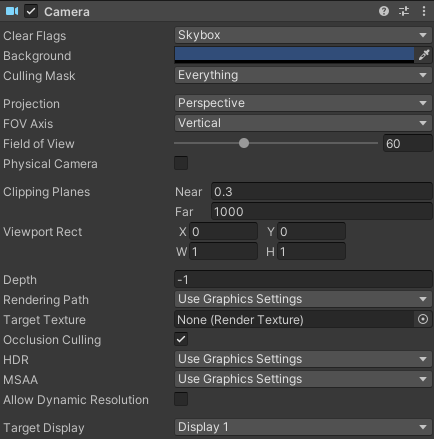
Near : 메인 카메라 원점과 가장 가까운 절두체 윗면(직사각형)의 거리
Far : 메인 카메라 원점과 가장 먼 절두체 밑면(직사각형)의 거리
https://docs.unity3d.com/kr/2018.4/Manual/class-Camera.html
카메라 - Unity 매뉴얼
카메라 는 월드를 캡처하여 플레이어에게 보여주는 장치입니다. 카메라를 커스터마이즈 및 조정하여 게임의 프레젠테이션을 독창적으로 만들 수 있습니다. 하나의 씬에 카메라를 원하는 만큼
docs.unity3d.com
1) Screen 좌표계 : 화면 좌표계로 화면의 좌측 하단 끝을 원점으로 하는 평면 절대 좌표계
2) Viewport 좌표계 : 화면의 좌측 하단 끝을 원점으로 하는 평면 상대 좌표계 // 우측 하단 끝 좌표 - (1, 1)
using System.Collections;
using System.Collections.Generic;
using UnityEngine;
public class TestCollision : MonoBehaviour
{
void Update()
{
Debug.Log(Input.mousePosition); // 1) Screen
Debug.Log(Camera.main.ScreenToViewportPoint(Input.mousePosition)); // 2) Viewport
}
}2-1) 카메라를 스크린의 클릭한 물체를 감지하는 예제
using System.Collections;
using System.Collections.Generic;
using UnityEngine;
public class TestCollision : MonoBehaviour
{
void Update()
{
if (Input.GetMouseButtonDown(0)) // 왼쪽 마우스 클릭
{
Vector3 mousePos = Camera.main.ScreenToWorldPoint(new Vector3(
Input.mousePosition.x, Input.mousePosition.y, Camera.main.nearClipPlane));
Vector3 dir = mousePos - Camera.main.transform.position; // 카메라 위치와 절두체의 가장 가까운 포인트
dir = dir.normalized; // 0~1로 정규화
Debug.DrawRay(Camera.main.transform.position, dir * 100f, Color.red, 1.0f);
RaycastHit hit;
if (Physics.Raycast(Camera.main.transform.position, dir, out hit, 100f))
{
Debug.Log($"Raycast Camera @ {hit.collider.gameObject.name}");
}
}
}
}Physics.Raycast() : Ray를 발사, 첫번째 닿는 타겟만 감지
Debug.DrawRay() : 씬에서 Ray의 시각화를 가능하게 해주는 함수 ( 매 프레임 호출 )
RaycastHit : UnityEngine에 선언되어 있는 구조체로 raycast로부터 정보를 얻기 위해 사용
+ 위의 로직에서 DrawRay()와 Raycast()는 같은 영역
+ Physics.Raycast(Ray의 시작 좌표, 발사할 방향벡터, 검출할 레이어, Ray 도달 거리) // 오버로딩
2-2) 위와 같은 예제
using System.Collections;
using System.Collections.Generic;
using UnityEngine;
public class TestCollision : MonoBehaviour
{
void Update()
{
if(Input.GetMouseButtonDown(0)) // 왼쪽 마우스
{
Ray ray = Camera.main.ScreenPointToRay(Input.mousePosition);
Debug.DrawRay(Camera.main.transform.position, ray.direction * 100f, Color.red, 1.0f);
// ray.direction : 정규화 된 정보
RaycastHit hit;
if (Physics.Raycast(ray, out hit, 100f, 0))
{
Debug.Log($"Raycast Camera @ {hit.collider.gameObject.name}");
}
}
}
}- 위 두 예제는 같은 기능을 하는 로직으로, 게임상에서 마우스가 클릭되면 클릭한 좌표로 Ray가 발사되며 (DrawRay로 씬에 표시됨) Ray에 콜라이더를 가진 물체가 닿을 시에 콘솔에 닿은 콜라이더를 가진 오브젝트의 이름을 찍는 예제
Camera.main.ScreenPointToRay() : 카메라로 부터의 스크린의 점을 통해 레이를 반환
3. Tags & Layers 세팅 (예제)
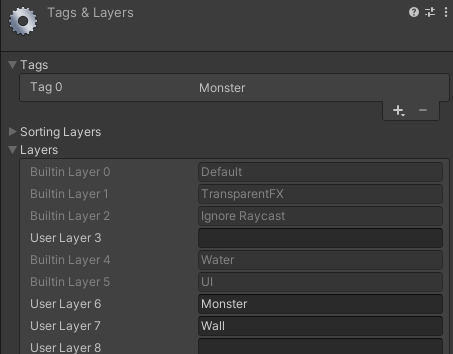
- 비활성화되어 있는 Builtin Layer는 Unity가 이미 점유하고 있는 상태
3-1) LayerMark를 활용한 예제 ( 2-2 확장 )
using System.Collections;
using System.Collections.Generic;
using UnityEngine;
public class TestCollision : MonoBehaviour
{
void Update()
{
if(Input.GetMouseButtonDown(0)) // 왼쪽 마우스
{
Ray ray = Camera.main.ScreenPointToRay(Input.mousePosition);
Debug.DrawRay(Camera.main.transform.position, ray.direction * 100f, Color.red, 1.0f);
LayerMask mask = LayerMask.GetMask("Monster") | LayerMask.GetMask("Wall");
// int mask = (1 << 6) | (1 << 7);// int형으로 32비트인 Layer를 제어 (위와 같은 로직)
RaycastHit hit;
if (Physics.Raycast(ray, out hit, 100f, mask))
{
Debug.Log($"Raycast Camera @ {hit.collider.gameObject.name}");
}
}
}
}- LayerMark를 활용하여 특정 아이들만 레이캐스팅하는 것으로 최적화
'GameDevelopment > [Unity] Class, Pattern' 카테고리의 다른 글
| [Unity] StateMachineBehaviour (0) | 2022.03.23 |
|---|---|
| [Unity3D] Camera (0) | 2022.03.01 |
| [Unity3D] Collision (충돌) (0) | 2022.02.23 |
| [Unity3D] Rotation (회전) (0) | 2022.02.21 |
| [Unity3D] Vector3 (0) | 2022.02.21 |



